Chrome Canary คืออะไรและปลอดภัยหรือไม่
ด้วยผู้ใช้งานนับล้านGoogle Chromeเป็นเบราว์เซอร์ที่ผ่านการทดสอบคุณลักษณะใหม่ๆ และการแก้ไขข้อบกพร่องอย่างเข้มข้นก่อนเผยแพร่ทั่วไป หากคุณต้องการลองใช้คุณลักษณะและการแก้ไขเหล่านี้ก่อน ผู้ใช้ Chrome มาตรฐาน คุณสามารถเปลี่ยนไปใช้ Google Chrome Canary(Google Chrome Canary)ซึ่งเป็นเบราว์เซอร์ Chrome เวอร์ชัน(Chrome browser)ล้ำ(edge version)สมัย
Google Canaryเป็นหนึ่งในสี่"ช่อง" ของ Chrome ที่เผยแพร่ ซึ่งอนุญาตให้ (Chrome release)Chromeทดสอบคุณลักษณะเหล่านี้ด้วยฐานผู้ใช้ที่เล็กลง โดยมุ่งเป้าไปที่นักพัฒนาและผู้ทดสอบที่สามารถรายงานข้อบกพร่องและปัญหาต่างๆ เพื่อช่วยแก้ไขได้อย่างรวดเร็ว หากคุณอยากรู้เกี่ยวกับGoogle Chrome Canaryและต้องการเรียนรู้เพิ่มเติม นี่คือสิ่งที่คุณจำเป็นต้องรู้

Google Chrome Canary คืออะไร(What is Google Chrome Canary?)
เมื่อคนงานเหมืองถ่านหินเคยลงไปที่เหมือง พวกเขานำนกขมิ้นไปเป็นระบบเตือนภัยล่วงหน้า ถ้านกขมิ้นรอด อากาศก็หายใจได้อย่างปลอดภัย ถ้าไม่ใช่ก็ถึงเวลาที่ต้องจากไป
ปัจจุบันมีการใช้คำว่า "นกขมิ้น" ในแวดวงเทคโนโลยี ซึ่งหมายถึงซอฟต์แวร์รุ่นทดสอบอัลฟ่า Google Chromeนั้นไม่แตกต่างกัน ด้วย "ช่อง" ที่เผยแพร่สี่ช่องทางที่แตกต่างกันตั้งแต่Stableซึ่งนำเสนอรุ่นที่เสถียรที่สุดสำหรับผู้ใช้ทั่วไป ไปจนถึงCanaryที่นำเสนอคุณลักษณะและการแก้ไขที่ขาดหายไปแต่มีความไม่เสถียรมากขึ้น

สิ่งสำคัญที่ควรทราบ เนื่องจากGoogle Chrome Canary ไม่ใช่(Google Chrome Canary isn)เบราว์เซอร์ที่เสถียร หากคุณตัดสินใจใช้ ให้คาดหวังสิ่งที่ไม่คาดคิด ตั้งแต่ฟีเจอร์ที่ใช้งานไม่ได้ไปจนถึงการหยุดทำงานปกติ อาจดูเหมือนChromeแต่ภายใต้ประทุน การเปลี่ยนแปลงโค้ดจำนวนมากได้รับการทดสอบเพื่อช่วยให้เบราว์เซอร์ Google Chrome(Google Chrome browser)ใช้งานได้ดียิ่งขึ้น
การแก้ไขและคุณลักษณะใหม่บางอย่างในChrome Canaryจะดำเนินการผ่านช่องทางการเผยแพร่ โดยได้รับการทดสอบอย่างละเอียดใน ช่องทางที่ กำลังพัฒนา( Dev )และเบต้า(Beta)ก่อนที่จะกลายเป็นส่วนหนึ่งของรุ่นเสถียรหลัก อย่างไรก็ตาม อื่นๆ จะถูกละทิ้งหรือเปลี่ยนแปลงโดยไม่ได้แจ้งให้ทราบล่วงหน้า
Chrome Canary เหมาะกับใคร?(Who Is Chrome Canary Suitable For?)
มีสาเหตุที่Chrome Canary(Chrome Canary isn)ไม่ได้รับการเสนอให้เป็นมาตรฐานสำหรับ ผู้ใช้ Chromeเนื่องจากเบราว์เซอร์ที่ไม่เสถียรมีแนวโน้มที่จะสนับสนุนให้ผู้ใช้เปลี่ยนไปใช้เบราว์เซอร์อื่น ไม่เหมาะสำหรับผู้ใช้ส่วนใหญ่ที่ไม่ควรคาดหวังที่จะจัดการกับข้อขัดข้อง การชะลอตัว ข้อบกพร่อง และปัญหาอื่นๆ ในการใช้งานแบบวันต่อวัน
Chrome Canaryเป็นเบราว์เซอร์ทดสอบสำหรับนักพัฒนา ผู้ทดสอบ การประกันคุณภาพ(quality assurance)และเทคโนโลยีที่อยากรู้อยากเห็นซึ่งกระตือรือร้นที่จะลองใช้คุณลักษณะและการแก้ไขใหม่ล่าสุด ด้วยเหตุนี้ ให้ใช้ Canary ตามที่ตั้งใจไว้: สำหรับการทดสอบเท่านั้น อย่า(Don)วางแผนที่จะใช้สำหรับภารกิจสำคัญที่อาจสูญหายไปจากการชนแบบสุ่ม(random crash)เป็นต้น

หากคุณต้องการช่วยให้เบราว์เซอร์ Chrome(Chrome browser)ใช้งานได้ดียิ่งขึ้น การเปลี่ยนไปใช้Canaryเป็นวิธีที่ดีที่สุด หากคุณระบุจุดบกพร่องใหม่ หรือหากต้องการแนะนำคุณลักษณะใหม่ คุณสามารถทำได้โดยใช้ วิซาร์ดรายงานการทดสอบจุดบกพร่อง ของChromium(Chromium bug testing report wizard)
คุณยังสามารถตรวจสอบคุณลักษณะใหม่ๆ หรือการแก้ไขข้อบกพร่องในChrome Canaryและในช่องทางการเผยแพร่อื่นๆ ของ Chrome ได้(Chrome release)ที่เว็บไซต์สถานะแพลตฟอร์ม Chrome(Chrome platform status website)
วิธีการติดตั้ง Chrome Canary(How to Install Chrome Canary)
หากคุณต้องการเปลี่ยนไปใช้Chrome CanaryบนWindows PC , Macหรือสมาร์ทโฟน Android(Android smartphone)คุณจะต้องติดตั้งแยกต่างหาก ในการติดตั้งแยกต่างหาก คุณสามารถติดตั้งChrome Canaryบนพีซี, Macหรือสมาร์ทโฟน Android โดยไม่ต้องถอดหรือเปลี่ยน (Android smartphone)Chromeเวอร์ชันเสถียร
- ในการดำเนินการนี้บน Windows ให้ดาวน์โหลด Chrome Canary เวอร์ชันล่าสุด(download the latest version of Chrome Canary)แล้วเรียกใช้การติดตั้ง ผู้ใช้ Windows ส่วนใหญ่จะต้องการติดตั้งเวอร์ชัน 64 บิต แต่Chrome Canary เวอร์ชัน 32 บิต(32-bit version of Chrome Canary)จะพร้อมใช้งานสำหรับพีซีรุ่นเก่า ผู้ใช้ Mac(Mac)จะต้องดาวน์โหลดเวอร์ชัน Mac(download the Mac version)ในขณะที่ผู้ใช้ Android จะต้องติดตั้ง Chrome Canary จาก Google Play(install Chrome Canary from the Google Play Store) Store

- ทำตามคำแนะนำบนหน้าจอเพื่อติดตั้งChromeบนแพลตฟอร์มของคุณ ผู้ใช้ Windows จะต้องยืนยันคำแนะนำบนหน้าจอ ในขณะที่ ผู้ใช้ Macจะต้องลากไอคอน Chrome Canary(Chrome Canary icon )ไปยังโฟลเดอร์ Applications(Applications folder)ในหน้าต่างการติดตั้ง Finder(Finder installation)
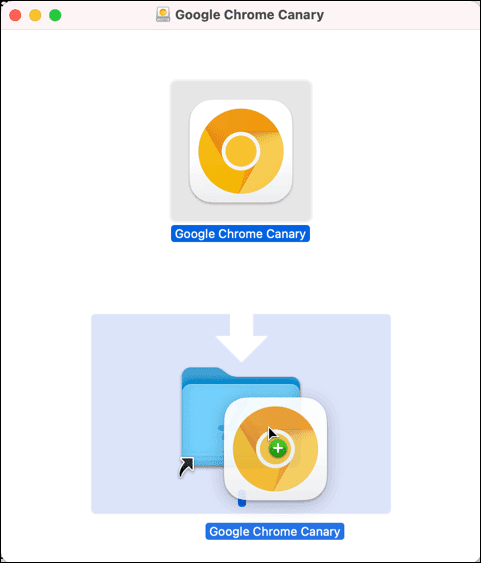
- เมื่อติดตั้งแล้วChrome Canaryจะปรากฏในเมนู Start ของ Windows(Windows Start menu)หรือ เมนู Launchpad(Launchpad menu)บนMac โดยเลือก(Mac—select)ไอคอนนี้เพื่อเปิดใช้บนพีซีหรือ Mac(PC or Mac)ของคุณ Chrome Canaryไม่เหมือนกับGoogle Chrome รุ่นเสถียร มีไอคอนสีทองเพื่อแยกความแตกต่างจาก (Google Chrome)เบราว์เซอร์ Chrome(Chrome browser)เวอร์ชันเสถียร

- หากคุณใช้ Android(Android)ให้แตะไอคอน Chrome Canary(Chrome Canary icon)ในลิ้นชักแอปของอุปกรณ์ เช่นเดียวกับเวอร์ชันเดสก์ท็อปChrome CanaryบนAndroidมีไอคอนสีทอง ให้แตะ(gold icon—tap)ที่นี่เพื่อเปิด

- หน้าต่างChrome Canary จะเปิดขึ้น ดูคล้ายกับ (Chrome Canary window)Chromeเวอร์ชันเสถียรแต่มีข้อแตกต่างเล็กน้อย ขึ้นอยู่กับคุณลักษณะใหม่ คุณสามารถเริ่มทดสอบเบราว์เซอร์ได้ ณ จุดนี้

เช่นเดียวกับ Chrome(Chrome)เวอร์ชันเสถียรคุณสามารถซิงค์บุ๊กมาร์กของ(sync your bookmarks)คุณโดยใช้บัญชี Google(Google account) ของคุณ เมื่อ ติดตั้ง Canaryแล้ว แต่คุณอาจต้องการแยกโปรไฟล์บัญชีของคุณออกจากเบราว์เซอร์เวอร์ชันที่มีแนวโน้มว่าจะมีปัญหา หากคุณตัดสินใจที่จะหยุดใช้Google Chrome Canaryให้ถอนการติดตั้งเบราว์เซอร์บนอุปกรณ์ของคุณตามปกติ
ใน Windows คุณสามารถถอนการติดตั้งโปรแกรม(uninstall programs)จาก เมนู การตั้งค่า Windows(Windows Settings)ในขณะที่ ผู้ใช้ Macสามารถลบแอพออกจากโฟลเดอร์Applications ในแอ พFinder (Finder app)ผู้ใช้ Android(Android)จะต้องกดค้างไว้และเลือกไอคอน Canary(Canary icon)ในลิ้นชักแอป(app drawer)จากนั้นเลือกตัวเลือกถอนการติดตั้งเพื่อลบออก
การเปิดใช้งานการตั้งค่าสถานะและคุณลักษณะของ Chrome Canary(Enabling Chrome Canary Flags and Features)
คุณลักษณะ บางอย่างของ Google Chrome Canary(Google Chrome Canary)อาจไม่พร้อมใช้งานทันทีที่คุณติดตั้งและเปิดเบราว์เซอร์ แม้ว่าคุณลักษณะใหม่จำนวนมากจะเปิดใช้งานโดยอัตโนมัติ แต่คุณลักษณะอื่นๆ ต้องการให้คุณเปิดใช้ งานการตั้ง ค่าสถานะChrome ในเบราว์เซอร์ของคุณเพื่อเปิดใช้งาน(Chrome)
การตั้งค่าสถานะ Chrome(Chrome)เป็นคุณลักษณะที่ซ่อนอยู่ในเบราว์เซอร์ Chrome(Chrome browser)ซึ่งช่วยให้คุณสามารถเปิดหรือปิดใช้งานคุณลักษณะใหม่ได้ หากคุณลักษณะใหม่เป็นคุณลักษณะใหม่มากและไม่เสถียรโดยเฉพาะ คุณลักษณะเหล่านี้อาจจัดส่งในChrome Canary รุ่น(Chrome Canary release)ที่มีการปิดใช้การตั้งค่าสถานะ ทำให้ผู้ใช้สามารถเปิดหรือปิดใช้งานคุณลักษณะเหล่านี้สำหรับการทดสอบได้
- หากต้องการเปิดใช้งานการตั้งค่าสถานะที่กำหนดเอง ให้เปิดหน้าต่างเบราว์เซอร์ Chrome Canary ใหม่ (Chrome Canary browser)จากแถบที่อยู่(address bar)ให้พิมพ์chrome://flags เพื่อดูเมนูแฟล็กที่ซ่อนอยู่

- เมนู การทดสอบ(Experiments )จะโหลดขึ้น โดยแสดงรายการแฟล็กต่างๆ ที่คุณสามารถเปิดหรือปิดใช้งานได้ แฟล็กที่ใช้ได้จะแสดงอยู่ใต้ แท็บ Availableพร้อมคำอธิบายสั้นๆ เกี่ยวกับการใช้งานและจะยังใช้งานได้ในรุ่นต่อๆ ไปหรือไม่ ในการเปิดหรือปิดใช้งานแฟล็ก ให้เลือกเมนูแบบเลื่อนลงถัดจากแฟล็ก และเลือกตัวเลือกDisabledหรือEnabled

- การปิดใช้งานการตั้งค่าสถานะบางอย่างจะทำให้Chrome Canaryรีสตาร์ท ในการดำเนินการนี้ ให้เลือก ปุ่ม เปิดใหม่(Relaunch)ที่ด้านล่างของหน้าต่าง หรือปิดและรีสตาร์ทเบราว์เซอร์ของคุณด้วยตนเอง

- เมื่อChrome Canaryรีสตาร์ท คุณสามารถทดสอบคุณลักษณะใหม่ (หากมองเห็นได้) หรือตรวจสอบประสิทธิภาพหรือความเสถียร(performance or stability)ของเบราว์เซอร์ในขณะที่เบราว์เซอร์ทำงานอยู่ หากคุณไม่พึงพอใจ ให้ทำซ้ำขั้นตอนด้านบนเพื่อกลับไปที่เมนูการทดสอบ(Experiments)และคืนค่าการตั้งค่าสถานะ(setting flag)เป็นการ ตั้งค่า เริ่มต้น(Default )จากเมนูแบบเลื่อนลง หรือเลือกตัวเลือกรีเซ็ตทั้งหมด(Reset all )เพื่อรีเซ็ตการตั้งค่าสถานะทั้งหมดเป็นค่าเริ่ม(default setting)ต้น

- Chrome Canaryยังมี แท็บการ ทดลอง(Experiments) ที่เข้าถึงได้อย่างรวดเร็ว ซึ่งคุณสามารถดูได้ ช่วยให้คุณสามารถเปิดหรือปิดการทดสอบคุณลักษณะที่สำคัญได้อย่างรวดเร็ว ในการดำเนินการนี้ ให้เปิดหน้าต่าง Canary(Canary window)จากนั้นเลือกไอคอนการทดลอง(Experiments)ที่มุมบนขวา จากเมนูแบบเลื่อนลง ให้ตั้งค่าอย่างน้อยหนึ่งตัวเลือกเป็นEnabled, DisabledหรือDefaultขึ้นอยู่กับตัวเลือกที่คุณต้องการ
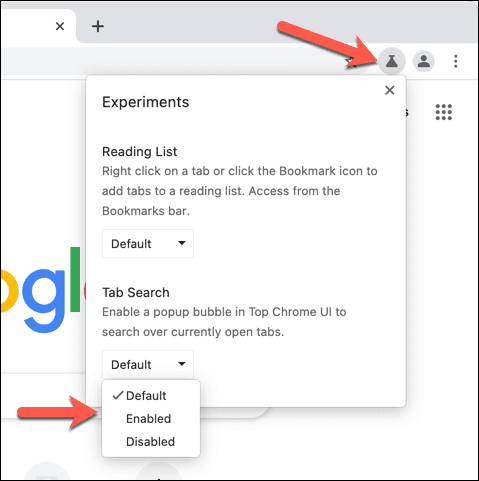
การทดสอบประสบการณ์การใช้งาน Google Chrome ที่ดีขึ้น(Testing a Better Google Chrome Experience)
หากคุณต้องการช่วยโครงการ Chromium(Chromium project)และช่วยให้Google Chromeและเบราว์เซอร์ที่ใช้ Chrome อื่นๆ ดียิ่งขึ้นไปอีก การเปลี่ยนไปใช้ Google Chrome Canary(Google Chrome Canary)เป็นวิธีที่ยอดเยี่ยม การทดสอบคุณลักษณะใหม่และการรายงานจุดบกพร่องช่วยให้คุณช่วยลดการขัดข้องและการหยุดทำงานของ Chrome(reduce Chrome crashes and freezes)ในรุ่นเสถียรได้
หากChrome Canaryไม่เสถียรเกินไป มีวิธีอื่นๆ ที่คุณสามารถลองใช้คุณลักษณะ ใหม่ๆ ของ Chrome ตัวอย่างเช่นค่าสถานะ Chrome รุ่นทดลอง(experimental Chrome flags) บางรายการ พร้อมให้ลองใช้ในChrome รุ่นเสถียรรุ่น(Chrome Stable release)มาตรฐาน หรือคุณสามารถติดตั้งส่วนขยาย Chrome ใหม่(install new Chrome extensions)เพื่อขยายฟังก์ชันการทำงานของ Chrome ด้วยโปรแกรมเสริมที่สนุกหรือได้ผล
Related posts
วิธีการ Export and Import Chrome Bookmarks
วิธีการ Backup Google Chrome History
เพิ่ม Protection ใน Google Chrome and How เพื่อเปิดใช้งานอะไร
Software Reporter Tool ใน Chrome and How คืออะไรเพื่อปิดการใช้งาน
วิธีการ Fix SSL Security Certificate ข้อผิดพลาดใน Chrome
ส่วนขยาย Chrome ที่ดีที่สุดสำหรับประสิทธิภาพการทำงาน
วิธีการใช้ Google Sheets Drop Down รายการ
ทำไม Does Chrome Have So กระบวนการจำนวนมากทำงาน?
คืออะไร Google“การจราจรที่ผิดปกติ” ข้อผิดพลาดและวิธีการแก้ไขมัน
Chrome Music Lab: วิธีสร้างเพลงและเสียงสุดเจ๋ง
Google My Activity: ทำไมคุณควรดูแล
สร้างทางลัดบนเดสก์ท็อปโหมดไม่ระบุตัวตนของ Google Chrome
วิธีการลบ YouTube History and Search Activity
6+ วิธีในการปรับแต่ง Google Chrome
ส่วนขยาย Google Keep บน Chrome ทำให้การท่องเว็บเป็นเรื่องสนุกได้อย่างไร
10 ส่วนขยาย Chrome ที่ยอดเยี่ยมที่คุณควรติดตั้ง
5 ฟีเจอร์สำหรับผู้ใช้ระดับสูงใน Chrome ที่ทุกคนควรรู้
วิธีการลบ Chrome Managed โดย Your Organization
2 ทางลัดแถบที่อยู่ของ Chrome เพื่อสร้างกิจกรรม Google ปฏิทิน
วิธีแก้ไข “err_tunnel_connection_failed” ใน Google Chrome
